驱动人生8电脑声卡驱动异常导致没声音的解决方法
驱动人生8如何解决电脑声卡驱动异常导致没声音?相信不少网友在用电脑播放视频或音乐时,遇到过声音异常,比如声音失真、忽然很大声、声音太小等情况,今天小编就为大家带来驱动人生解决电脑声卡驱动异常导致没声音,一起看看吧!
方法步骤:
1、下载安装驱动人生最新版本,点击驱动管理(如下图),一键检测查看,可查看到你本机的声卡驱动,点击右边驱动卸载,即可一键彻底卸载干净,然后点击立即重启即可。
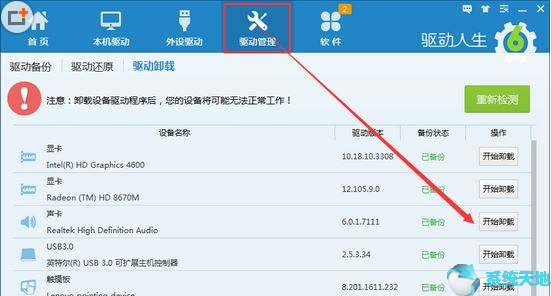
2、重启电脑后,有的计算机自带系统会自动安装声卡驱动
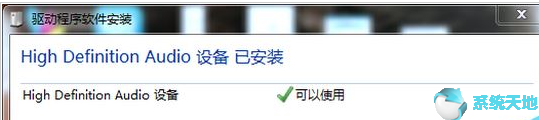
但并不能保证你的电脑声音正常,这时候需要打开驱动人生客户端,一键检测,可看到声卡驱动是否异常,如提示需修复,点击立即修复即可,这样声卡驱动问题就解决了。
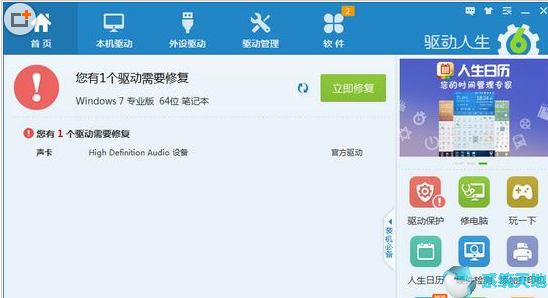
其次,软件设置问题(主要是语音视频设置的声音输入、输出设置不正确),比如常用的QQ软件。
1、打开QQ,在聊天栏下方选择系统设置,进入设置页面,选择“音视频”
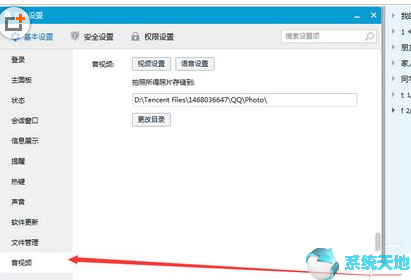
2、选择“语音设置”,进入页面后,在声音输出一栏中,调为:Windows默认设备
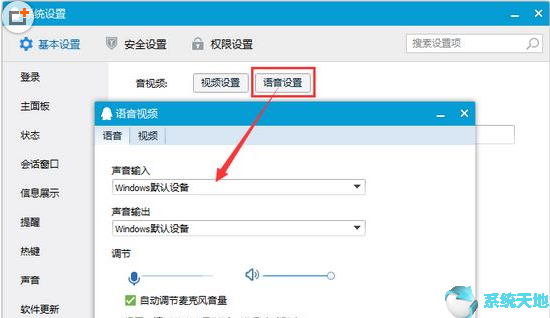
3、如果声音输入和声音输出均是windows默认设备,请展开下拉列表框,请分别选择您的声卡对应的输入和输出设备,当然也要注意下调节音箱、听筒的音量,保存退出即可。
还有一个可能就是bios主板被调过
可以尝试重启电脑,按DELETE键进入bios主板设置,检查BIOS中周边设备选项是否设置为“Disabled”,如果是,将其更改为“Enable”即可。
最后,播放器本身有问题
如果以上检查都没有问题,那就是你的播放器有问题了,可以拿到别的机器上试试是否正常,如果不正常,只能说该换个新的了。
以上就是小编和大家分享的关于驱动人生8电脑声卡驱动异常导致没声音的具体解决方法,感兴趣用户可以跟着以上步骤试一试,希望以上教程可以帮到大家,关注系统天地精彩资讯教程不间断。




